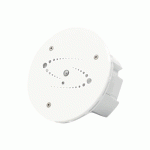UBIBOT GS2 Wireless Smart Multi Sensor Device

Ang manu-manong pagtuturo na ito ay isang pangkalahatang patnubay para sa lahat ng uri ng aming Industrial-grade GS2 device. Ang ilang mga tampok na minarkahan ng asterisk ay magagamit para sa mga partikular na bersyon. Mangyaring sumangguni sa mga kaugnay na tagubilin ayon sa bersyong binili mo.
LISTANG Pakete

- Tandaan: Mangyaring higpitan ang antenna bago gamitin.
- Pakitandaan na tanging ang 4-wire cable na ibinigay namin kasama ng aming produkto ang makakasuporta sa mahusay na paghahatid ng data. Ang ilang iba pang mga cable ay maaaring hindi gumana nang maayos kapag kumokonekta sa PC Tools.
PANIMULA
Panimula ng Hitsura
 Panimula ng Mga Icon ng Screen
Panimula ng Mga Icon ng Screen
Mga Operasyon ng Device
- Lumipat sa
Pindutin nang matagal ang power button sa loob ng 3 segundo hanggang sa umilaw ang screen. Bitawan ang button at naka-on na ang device. - I-off
Pindutin nang matagal ang power button sa loob ng 3 segundo hanggang sa naka-off ang screen. Naka-off na ang device. - Mode ng Pag-setup ng Device
Kapag naka-on ang device, pindutin nang matagal ang menu button sa loob ng 3 segundo. Sa sandaling magsimulang mag-flash ang icon ng AP sa screen, bitawan ang button. - Manu-manong Pag-synchronize ng Data
Kapag naka-on ang device, pindutin ang power button nang isang beses upang mag-trigger ng manual na pag-sync ng data. Ang magki-flash ang icon habang inililipat ang data. Maririnig mo rin ang gabay ng boses.
magki-flash ang icon habang inililipat ang data. Maririnig mo rin ang gabay ng boses. - I-update ang Mga Pagbasa
Pindutin ang pindutan ng menu nang isang beses, maa-update ang pagbabasa ng device sa real-time na data. - I-on/I-off ang Voice Guide
I-double press ang menu button para paganahin o huwag paganahin ang voice guide. Ire-refresh din nito ang huling data ng sensing. - I-toggle ang Celsius o Fahrenheit
I-double press ang power button para magpalipat-lipat sa pagitan ng pagpapakita ng Celsius o Fahrenheit. Ire-refresh din nito ang huling data ng sensing. - Ipakita ang Backlight
Ang pagpindot sa alinman sa menu button o sa power button ay magpapasara sa backlight ng display sa maikling panahon. Ang pagpindot sa pareho ng dalawang button sa parehong oras ay magpapanatili sa backlight na patuloy na lumiwanag. Ang muling pagpindot sa parehong mga pindutan ay magpapasara sa backlight. - Pagsukat sa Pag-uugali
Ilagay ang conductance electrode at ang temperature probe sa solusyon na susukatin, at tiyaking malapit ang mga ito sa isa't isa. Kunin ang mga pagbabasa mula sa parehong mga instrumento nang sabay. Hayaang magpahinga ang mga instrumento sa solusyon sa loob ng 5 minuto, at pagkatapos ay pindutin ang button ng menu ng device upang i-refresh ang sinusukat na data. - Pagsukat ng Halaga ng PH
Ilagay ang PH electrode at ang temperature probe sa solusyon na susukatin, at tiyaking malapit ang mga ito sa isa't isa. Hayaang magpahinga sila sa solusyon sa loob ng 5 minuto, at pagkatapos ay pindutin ang button ng menu ng device upang i-refresh ang sinusukat na data. - I-reset sa Default na Mga Setting
I-off ang device, pagkatapos ay pindutin nang matagal ang menu button at ang power button nang magkasama nang hindi bababa sa 8 segundo. Bitawan ang mga button kapag narinig mo ang boses na gabay: "Magre-reset na ang device."
MAHALAGA
- MAWAWALA ANG LAHAT NG NAKI-store na DATA KUNG I-RESET MO ANG IYONG DEVICE SA MGA DEFAULT NA SETTING!
- TANDAAN NA I-SYNCHRONIZE ANG SENSING DATA SA UbiBot• loT PLATFORM O I-EXPORT ANG DATA SA IYONG COMPUTER BAGO ITO I-reset.
* Tandaan: Kung ang conductivity electrode at ang PH electrode ay inilagay sa parehong likido sa parehong oras para sa pagsukat, inirerekomenda na itakda ang panahon ng pagkuha sa 5 minuto o higit pa upang matiyak ang tumpak na pagpapasiya ng mga sinusukat na halaga.
PANUTO NG CALIBRATION
- Online Web-Pag-calibrate ng Console
Kapag nairehistro na ang device, mangyaring mag-log in sa web-console sa http://console.ubibot.com/login.html at sundin ang conductivity at PH calibration na mga tagubilin. - Pag-calibrate ng PC tool
Mangyaring i-download ang UbiBot PC Tool, ikonekta ang device, at sundin ang mga tagubilin upang i-calibrate ang conductivity at mga halaga ng PH. - 0ffline Calibration
Kung ang kapaligiran ng pagpapatakbo ng device ay may limitadong access sa network, maaari mo ring gamitin ang offline na pagkakalibrate sa pamamagitan ng pagsunod sa mga tagubilin sa ibaba.
Conductivity Offline Calibration
- Ibuhos ang naaangkop na dami ng solusyon sa pagkakalibrate ng conductivity sa lalagyan.
- Hugasan ang conductance electrode gamit ang distilled water at punasan ito ng malinis upang matiyak na walang dumi o iba pang attachment sa ibabaw ng electrode.
- Ilagay ang conductance electrode at ang temperature probe sa calibration solution, at hayaan silang magpahinga sa solusyon ng 5 minuto sa room temperature. Ang pinakamainam na temperatura ng solusyon sa pagkakalibrate ay 25°C
- Pindutin ang pindutan ng menu upang i-refresh ang sinusukat na data habang pinipihit ang conductivity calibration knob hanggang ang halaga ng electrical conductivity na ipinapakita sa device ay pareho sa halaga ng calibration solution.
- * Ang conductivity value ng calibration solution ay dapat na mas malapit hangga't maaari sa conductivity value ng sinusukat na solusyon.
- I-on ang knob clockwise upang mapataas ang conductivity, at i-on ang knob counterclockwise upang bawasan ang conductivity.
- Kung hindi ka sigurado tungkol sa conductivity ng target na solusyon, maaari mong ilagay ang probe sa solusyon at kunin ang pagsukat upang makagawa ka ng pagtatasa bago ang pagkakalibrate.
PH Offline Calibration
- Ibuhos ang naaangkop na dami ng solusyon sa pagkakalibrate na may PH=6.86 sa lalagyan.
- Banlawan ang PH electrode ng distilled water at punasan ito ng malinis upang matiyak na walang dumi o iba pang mga attachment sa ibabaw ng electrode.
- Ilagay ang PH electrode at ang temperature probe sa calibration solution at hayaan silang magpahinga sa solusyon sa loob ng 5 minuto sa room temperature. Ang pinakamainam na temperatura ng solusyon sa pagkakalibrate ay 25°C.
- Pindutin ang pindutan ng menu upang i-refresh ang sinusukat na data habang pinipihit ang conductivity calibration knob hanggang ang halaga ng electrical conductivity na ipinapakita sa device ay pareho sa halaga ng calibration solution.
- Banlawan ang mga electrodes na may distilled water at punasan ang mga ito para sa pangangalaga.
- I-on ang knob clockwise upang mapataas ang conductivity, at i-on ang knob counterclockwise upang bawasan ang conductivity.
- Ang online na platform calibration ay mas nakakatulong para sa pagpapahusay ng katumpakan ng PH value measurement kaysa sa offline na paraan ng calibration.
PAG-INSTAL NG APP
- Opsyon 1: Paggamit ng Mobile App
- I-download ang App mula sa http://www.ubibot.com/setup/
- Maaari ka ring maghanap para sa "UbiBot" sa App Store o Google Play.
- Inirerekomenda namin na subukan mong gamitin ang PC Tools kapag nabigo ang pag-setup ng App, dahil ang pagkabigo ay maaaring dahil sa compatibility ng mobile phone. Ang PC Tools ay mas madaling patakbuhin at mas angkop para sa parehong Mac at Windows.
- Opsyon 2: Paggamit ng PC Tools
- I-download ang tool mula sa http://www.ubibot.com/setup/
- Ang Tool na ito ay isang desktop app para sa pag-setup ng device. Ito ay kapaki-pakinabang din para sa pagsuri sa mga dahilan ng pagkabigo sa pag-setup, ang MAC address, at mga offline na chart. Magagamit mo rin ito upang i-export ang offline na data na nakaimbak sa internal memory ng device.
SETUP NG DEVICE GAMIT ANG APP PARA SA WIFI CONNECTION
- Ilunsad ang App at mag-log in. Sa home page ng App, i-tap ang "+" para simulan ang pagdaragdag ng iyong device, at pagkatapos ay sundin ang mga in-app na tagubilin para kumpletuhin ang setup. Kaya mo rin view ang demonstration video sa http://www.ubibot.com/setup/ para sa step-by-step na gabay .

- Sa pamamagitan ng aming app at web console ( http://console.ubibot.com ). kaya mo view ang mga pagbabasa ng sensor pati na rin ang pag-configure ng iyong device, kabilang ang paggawa ng mga panuntunan sa alerto, pagtatakda ng pagitan ng pag-sync ng data, atbp. Maaari mong mahanap at mapanood ang mga demonstration na video sa http://www.ubibot.com/setup/ .
SETUP NG DEVICE GAMIT ANG APP PARA SA MOBILE NETWORK*
- Bago mo i-set up ang device sa mobile data, pakisuri ang impormasyon ng APN ng SIM card na ginamit para sa UbiBot device.
- Ang isang APN (Access Point Name) ay nagbibigay ng mga detalyeng kailangan ng iyong device para kumonekta sa mobile data sa pamamagitan ng iyong network operator. Ang mga detalye ng APN ay naiiba ayon sa network at kakailanganin mong makuha ang mga ito mula sa iyong network operator.
- Kapag naka-off ang device, ipasok ang SIM card tulad ng ipinahiwatig sa larawan sa ibaba. Ilunsad ang app at mag-log in. I-tap ang “+” para simulan ang pag-set up ng device. Mangyaring sundin ang mga in-app na tagubilin upang makumpleto ang proseso ng pag-setup. Pakitandaan, mabibigo ang pag-setup kung wala kang sapat na allowance sa data.

SETUP NG DEVICE GAMIT ANG PC TOOLS
- HAKBANG 1 Ilunsad ang App at mag-log in. Kapag naka-on ang device, gamitin ang Type-C USB cable na ibinigay kasama ng iyong device upang ikonekta ang iyong device sa computer. Awtomatikong i-scan ng Tools ang iyong device at papasok sa page ng device.
- HAKBANG2. I-click ang “Network” sa kaliwang menu bar. Doon mo magagawang i-set up ang device sa WiFi o mobile data.

TEKNIKAL NA ESPISIPIKASYON
 WiFi, 2.4GHz, mga channel 1-13
WiFi, 2.4GHz, mga channel 1-13 Built-in na 2900mAh lithium na baterya
Built-in na 2900mAh lithium na baterya 152mmx90mmx55mm
152mmx90mmx55mm Sinusuportahan ang Micro SIM card' (15mm x 12mm x 0.8mm)
Sinusuportahan ang Micro SIM card' (15mm x 12mm x 0.8mm) ABS+ PC na lumalaban sa apoy
ABS+ PC na lumalaban sa apoy Type-C, DC5V/2A o 12V/1A power supply
Type-C, DC5V/2A o 12V/1A power supply Built-in na Memorya: 300,000 sensing data
Built-in na Memorya: 300,000 sensing data Pinakamainam na kondisyon sa pagtatrabaho: -20 C hanggang 60C, 10% hanggang 900/oRH (Walang condensation)
Pinakamainam na kondisyon sa pagtatrabaho: -20 C hanggang 60C, 10% hanggang 900/oRH (Walang condensation)
* Tandaan: Ang operating temperature range ng PH value electrode ay 5-60'C
MGA ERROR CODE
- Proteksyon ng System
Mangyaring sundin ang mga tagubilin upang maayos na i-configure ang device. Ang mga hindi na-configure na device ay babalik sa system protection mode upang makatipid ng kuryente. - Nabigo ang Koneksyon sa WiFi
Mangyaring sumangguni sa seksyon ng Troubleshooting 3. - Nabigong Kumonekta sa Server
Mangyaring sumangguni sa Mga Karaniwang Tanong sa http://www.ubibot.com/category/fags/ - Nabigo ang Pag-activate ng Device
Mangyaring sumangguni sa seksyon ng Troubleshooting 1. - Pagkabigo sa Pag-save ng Data
- Ito ay maaaring mangyari kapag may power disruption habang nagse-save ng data kapag naputol ang power habang sine-save ang data. 06 Maling Format ng Data
- Ito ay maaaring mangyari kapag may power disruption habang nagse-save ng data.
- Nabigo ang Data Sync
Mangyaring sumangguni sa seksyon ng Troubleshooting 3. - Walang Nahanap na SIM Card
Pakisuri kung tama ang pagkakalagay ng SIM card. - Pagkabigo sa Mobile Data Network
Pakitiyak na ang iyong SIM card ay na-set up nang tama at na-activate na.
PAGTUTOL
- Nabigo ang pag-setup ng device kapag ginagamit ang UbiBot App.
Mayroong ilang mga kadahilanan na maaaring makaapekto sa proseso ng pag-setup. Ang mga sumusunod ay karaniwang mga isyu:- Dalas ng WiFi: Makakakonekta lang ang Device sa mga 2.4GHz na network, mga channel 1-13.
- Password ng WiFi: Pumunta muli sa setup ng device at tiyaking naitakda mo ang tamang password ng WiFi para sa network.
- Uri ng seguridad ng WiFi: Sinusuportahan ng Device ang mga uri ng OPEN, WEP, o WPA/WPA2.
- Lapad ng channel ng WiFi: Tiyaking nakatakda ito sa 20MHz o “Auto”.
- Koneksyon sa Internet: Tiyaking gumagana ang WiFi router ng iyong device (halimbawa, subukang i-access www.ubibot.com gamit ang iyong mobile phone na nakakonekta sa parehong WiFi router).
- Mababang lakas ng baterya: Gumagamit ng maraming power ang WiFi. Maaaring makapag-on ang iyong device ngunit maaaring walang sapat na power para sa WiFi. Paki-charge ang device.
- Lakas ng signal: Tiyaking mayroon kang magandang koneksyon sa WiFi, 3G/4G.
- Pakitiyak na ang device ay pumasok sa WiFi setup mode.
- Para sa direktang pag-diagnose ng problema, mangyaring gamitin ang PC Offline Tools upang dumaan sa proseso ng pag-setup at makipag-ugnayan sa amin gamit ang error code sa pagtugon sa Tools->Get Device Last Error.
- Makakatulong ito sa amin na magsagawa ng malayuang pagsusuri.
- Pagkabigong i-sync ang data. Pakisuri ang sumusunod:
- Kapag naka-on ang device, pindutin ang power button nang isang beses upang mag-trigger ng manual na pag-sync ng data. Kung matagumpay na nailipat ang data, maririnig mo ang "nakumpleto ang pag-sync." Kung ang sabi ay "nabigo ang pag-sync", subukan ang mga susunod na hakbang.
- Suriin kung ang device ay may sapat na lakas ng baterya para sa pag-sync ng data. Ang pag-synchronize ng data ay kumonsumo ng maraming kapangyarihan -maaaring naka-on ang device ngunit hindi makapag-sync ng data. Pakitingnan ang icon ng baterya sa screen. I-charge ang device bago ito maubusan ng kuryente.
- Siguraduhin na ang WiFi router ng iyong device ay may gumaganang koneksyon sa Internet (halimbawa, subukang mag-access www.ubibot.com gamit ang isang mobile phone na konektado sa parehong WiFi).
- Kung gumagamit ka ng mobile data, tiyaking naka-activate ang iyong SIM card. Kung naka-activate, siguraduhin na ang mga baterya at ang USB power connection ay makakapagbigay ng 2A current. Tingnan kung naubos na ang allowance ng iyong mobile data.
- Maaari ko bang gamitin ang device nang walang koneksyon sa network? Paano ko maa-access ang data?
Patuloy na gagana ang device nang walang koneksyon sa network at makakapag-imbak ng hanggang 300,000 pagbabasa sa memorya nito. Ang mga real-time na pagbabasa ay ipinapakita sa screen at maa-access mo ang data sa mga sumusunod na paraan:- Ilipat ang device sa isang lugar kung saan may koneksyon sa WiFi kung saan makakakonekta ang device. Pindutin ang power button nang isang beses upang manual na ma-trigger ang pag-sync ng data. Pagkatapos makumpleto ang pag-sync, inirerekomenda na ibalik mo ang device sa lokasyon ng pagsukat.
- Gamitin ang iyong mobile phone at paganahin ang Pagbabahagi ng Koneksyon sa Internet. Maaari itong gumana nang maayos kapag naka-install ang iyong mga device sa isang lugar na may limitado o walang saklaw ng WiFi.
- Gumamit ng laptop at ang Micro USB cable upang manu-manong kumonekta sa device. Maaari ka na ngayong magsagawa ng pag-export ng data sa iyong computer gamit ang PC Tools.
- I-set up ang device gamit ang isang mobile data card. Kapag nasa hanay ka na ng network, pindutin ang power button nang isang beses upang i-sync ang lahat ng data sa loT platform.
- Hindi ma-tented ang setup mode.
Pakisubukang i-reboot ang device at muling ipasok ang setup mode. Kung nabigo pa rin ito, mangyaring gamitin ang panlabas na supply ng kuryente upang ma-charge ang device nang nasa oras. - Gaano kadalas kailangang baguhin ang PH electrode o conductance electrode?
Sa pangkalahatan, ang PH electrode at ang conductance electrode ay kailangang mapalitan sa oras kung may malaking paglihis sa sinusukat na halaga pagkatapos ng pagkakalibrate. Ang conductance electrode ay may mahabang buhay na ilang taon, habang ang PH electrode ay karaniwang kailangang palitan minsan sa isang taon. Ang tiyak na buhay ng serbisyo ay nakasalalay sa aktwal na paggamit. - Gaano kadalas kailangang i-calibrate ang PH electrode o conductance electrode?
PH value electrode: Sa kaso ng mataas na mga kinakailangan sa katumpakan, inirerekomenda na magsagawa ng pagkakalibrate sa bawat oras bago gamitin; kung walang mahigpit na kinakailangan sa katumpakan, maaari itong i-calibrate ayon sa aktwal na sitwasyon.
Conductance electrode: Karaniwan, inirerekumenda na mag-calibrate minsan sa isang buwan. Kung walang mahigpit na kinakailangan sa katumpakan, maaari itong i-calibrate ayon sa aktwal na sitwasyon. - Kapag nagsusukat ng purong tubig o mga likido na may napakababang konsentrasyon ng ion, ang data ng pagsukat ay magiging hindi matatag.
- Ito ay dahil ang konsentrasyon ng ion sa likidong susukatin ay napakababa, at ang mataas na konsentrasyon ng KCl sa salt bridge solution ng reference electrode ay may malaking pagkakaiba sa konsentrasyon sa isa't isa, na ibang-iba sa sitwasyon nito sa ordinaryong solusyon. . Ang dalisay na tubig ay magpapataas ng permeation rate ng salt bridge solution, na mag-udyok sa pagkawala ng salt bridge, kaya mapabilis ang pagbabawas ng konsentrasyon ng K+ at Cl-. Kung ang konsentrasyon ng Cl- ay nagbabago, ang potensyal ng reference electrode mismo ay magbabago din at ang drift ng sinusukat na halaga ay magaganap. Ang mga espesyal na electrodes ay kinakailangan para sa pagsukat ng purong tubig o mga likido na may napakababang sub-concentration.
PANGANGALAGA SA PRODUKTO
 Mangyaring palaging sundin ang mga tagubiling nakapaloob sa manwal na ito.
Mangyaring palaging sundin ang mga tagubiling nakapaloob sa manwal na ito. Hindi waterproof ang device. Mangyaring iwasan ang tubig sa panahon ng operasyon, pag-iimbak at pagpapadala.
Hindi waterproof ang device. Mangyaring iwasan ang tubig sa panahon ng operasyon, pag-iimbak at pagpapadala. Palaging i-mount ang device sa isang matatag na ibabaw.
Palaging i-mount ang device sa isang matatag na ibabaw. Ilayo sa acidic, oxidizing, flammable o explosive substance.
Ilayo sa acidic, oxidizing, flammable o explosive substance. Kapag hinahawakan ang device, iwasang gumamit ng labis na puwersa at huwag gumamit ng matutulis na instrumento upang subukan at buksan ito.
Kapag hinahawakan ang device, iwasang gumamit ng labis na puwersa at huwag gumamit ng matutulis na instrumento upang subukan at buksan ito. Ang pinakamainam na kapaligiran sa pagtatrabaho ng device: temperatura -20-60″C, halumigmig 10-90% RH (Walang condensation); Saklaw ng temperatura ng pagpapatakbo ng PH electrode na 5-60°C
Ang pinakamainam na kapaligiran sa pagtatrabaho ng device: temperatura -20-60″C, halumigmig 10-90% RH (Walang condensation); Saklaw ng temperatura ng pagpapatakbo ng PH electrode na 5-60°C Mga mungkahi para sa pagtatapon: Ang pagtatapon ng device at ang packaging nito ay dapat pangasiwaan ayon sa nauugnay na mga regulasyon sa pangangalaga sa kapaligiran ng lungsod.
Mga mungkahi para sa pagtatapon: Ang pagtatapon ng device at ang packaging nito ay dapat pangasiwaan ayon sa nauugnay na mga regulasyon sa pangangalaga sa kapaligiran ng lungsod.
TEKNIKAL NA SUPORTA
- Natutuwa ang koponan ng UbiBot na marinig ang iyong boses sa aming mga produkto at serbisyo.
- Para sa anumang mga katanungan o mungkahi, mangyaring huwag mag-atubiling lumikha ng isang tiket sa UbiBot app. Ang aming mga kinatawan ng serbisyo sa customer ay tumugon sa loob ng 24 na oras at madalas sa loob ng wala pang isang oras.
- Maaari ka ring makipag-ugnayan sa mga lokal na distributor sa iyong bansa para sa lokal na serbisyo. Mangyaring pumunta sa aming website sa view kanilang contact info.
IMPORMASYON NG WARRANTY
- Ang device na ito ay ginagarantiyahan na walang mga depekto sa mga materyales at pagkakagawa sa loob ng hanggang isang taon mula sa orihinal na petsa ng pagbili. Hindi sinasaklaw ng warranty na ito ang pinsalang dulot ng normal na pagkasuot, maling paggamit, pang-aabuso o hindi tamang pagkumpuni. Upang mag-claim sa ilalim ng limitadong warranty na ito at upang makakuha ng serbisyo ng warranty, mangyaring makipag-ugnayan sa aming customer service o lokal na distributor upang makakuha ng mga tagubilin kung paano i-pack at ipadala ang produkto pabalik sa amin.
- Ang mga sumusunod na sitwasyon ay hindi saklaw ng warranty:
- Mga isyu na nagmumula pagkatapos matapos ang panahon ng warranty. Natural na pagsusuot at pagtanda ng mga materyales.
- Malfunction o pinsalang dulot ng hindi tamang paghawak o hindi pagpapatakbo ng device ayon sa mga tagubilin.
- Pinsala na naganap mula sa pagpapatakbo ng device sa labas ng inirerekumendang hanay ng temperatura at halumigmig, pinsala mula sa pagkakadikit sa tubig (kabilang ang hindi nakokontrol na pagpasok ng tubig, hal, singaw ng tubig at iba pang mga sanhi na nauugnay sa tubig), pinsala mula sa paglalapat ng labis na puwersa sa device o anumang mga cable at connector .
- Pagkabigo o pinsala na dulot ng hindi awtorisadong pag-alis ng produkto.
- Maaari lamang kaming managot para sa mga pagkakamali na nagmumula sa pagmamanupaktura o disenyo. Hindi kami mananagot para sa anumang pinsalang dulot ng force majeure.
Pagbibigay-kahulugan sa Iyong Mundo
- Serbisyo sa Customer
- Website: www.ub1bot.com
Mga Dokumento / Mga Mapagkukunan
 |
UBIBOT GS2 Wireless Smart Multi Sensor Device [pdf] Gabay sa Gumagamit GS2 Wireless Smart Multi-Sensor Device, GS2, Wireless Smart Multi-Sensor Device, Smart Multi-Sensor Device, Multi-Sensor Device, Sensor Device, Device |